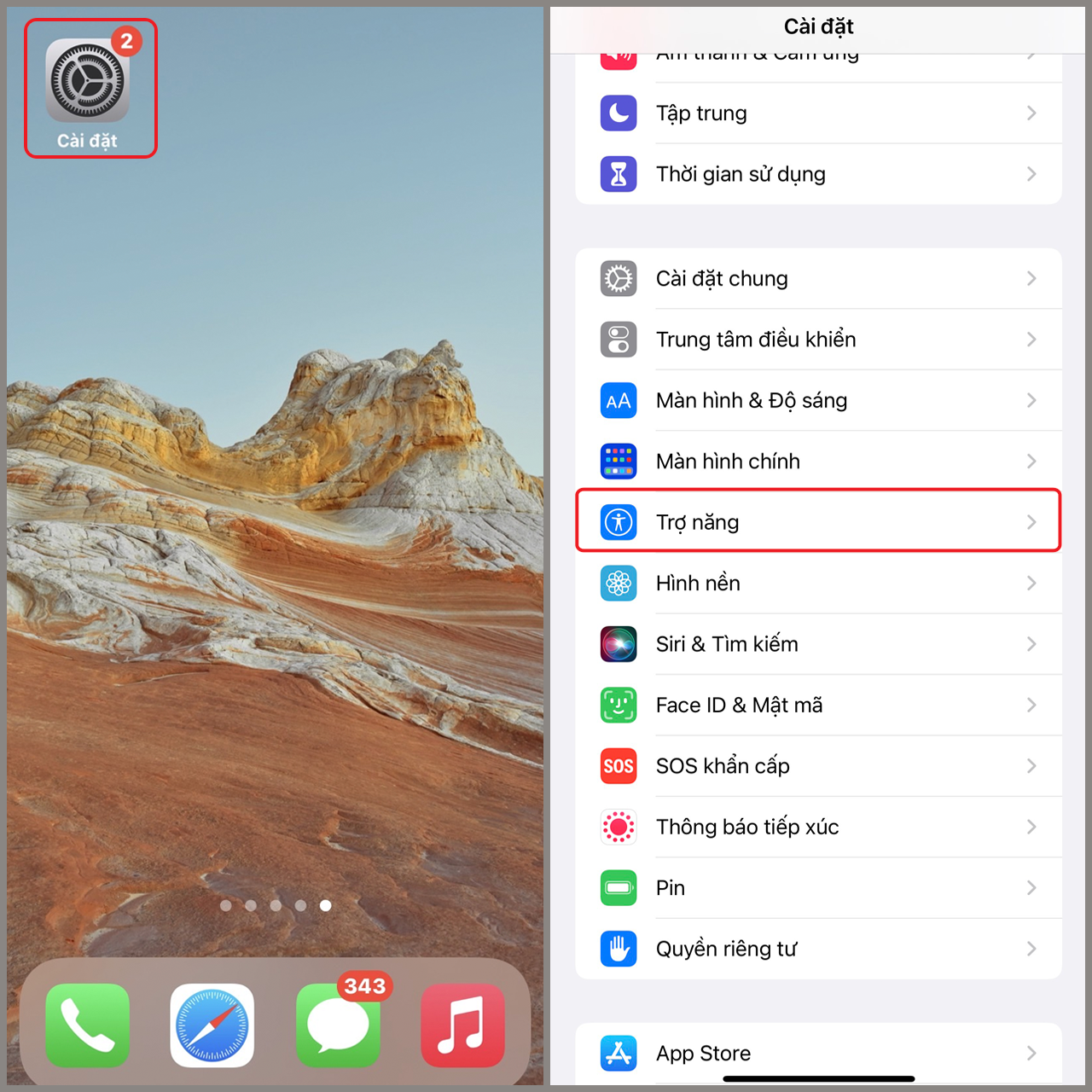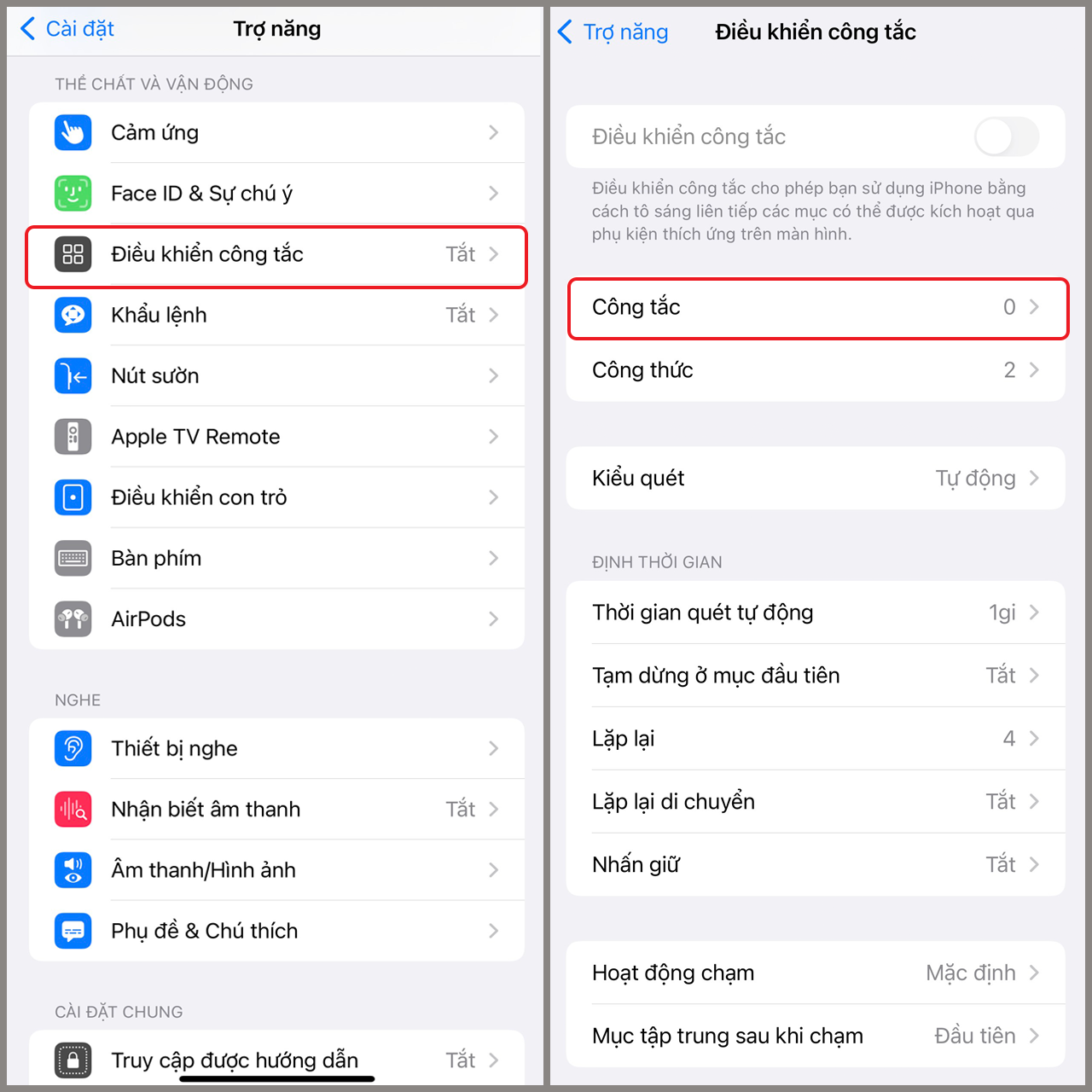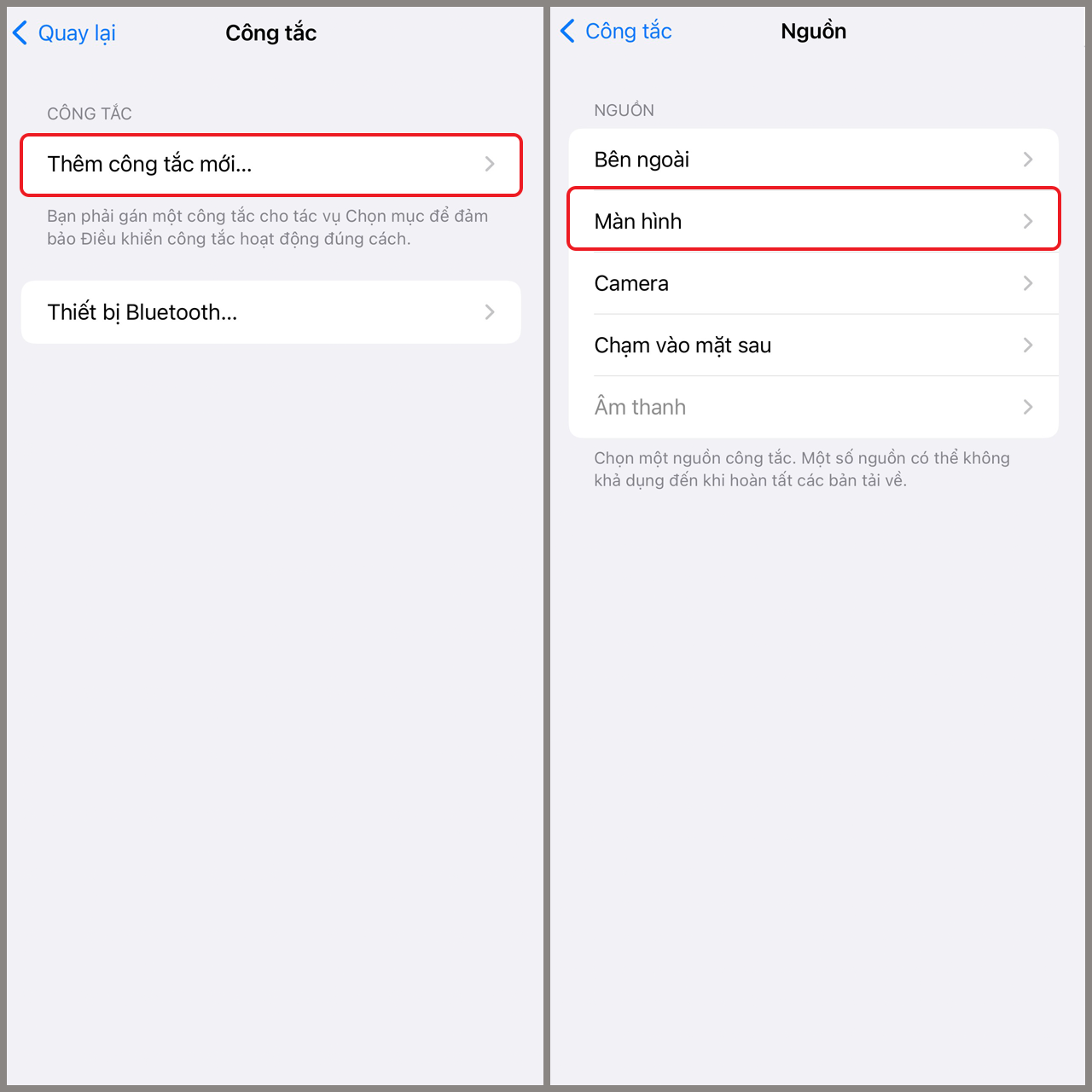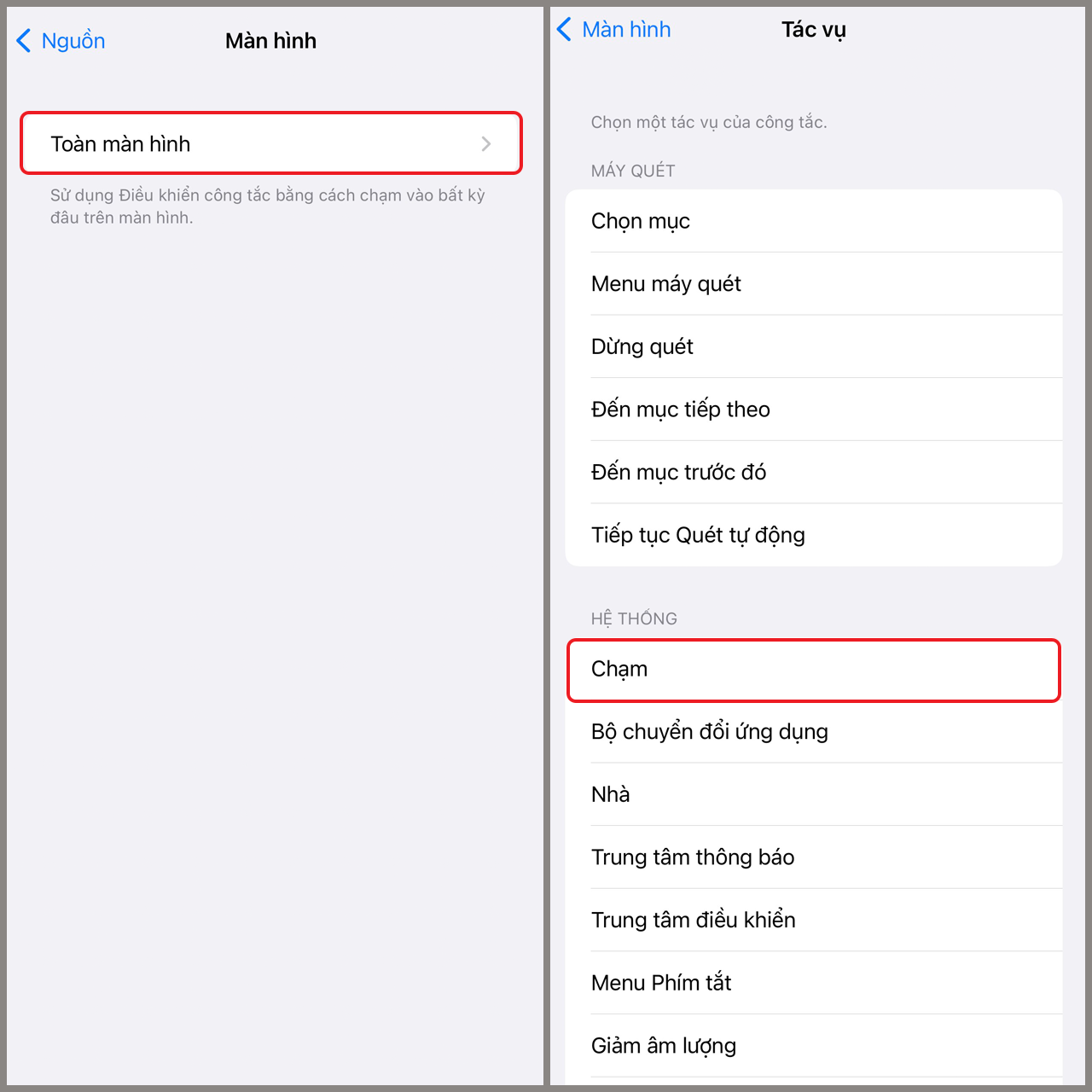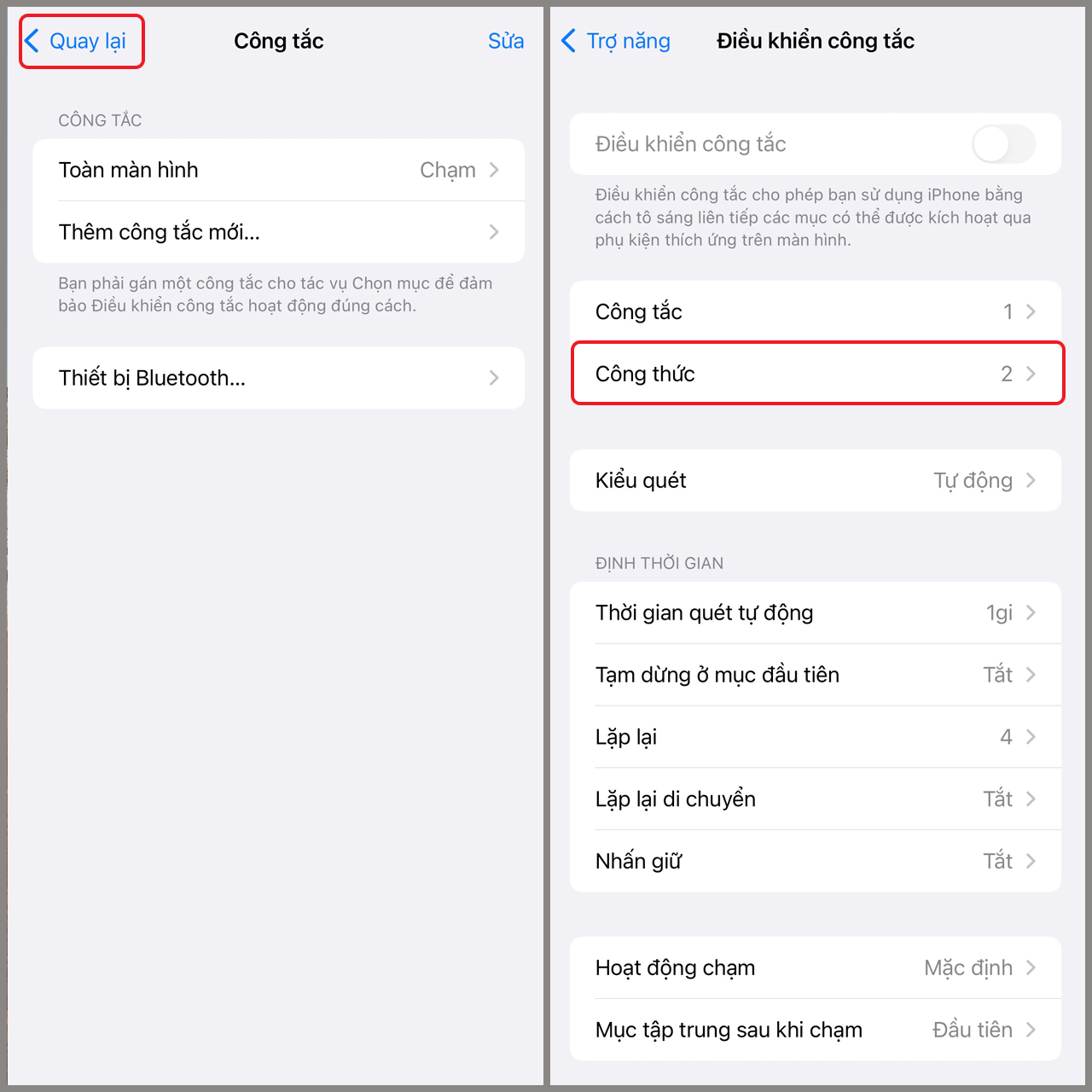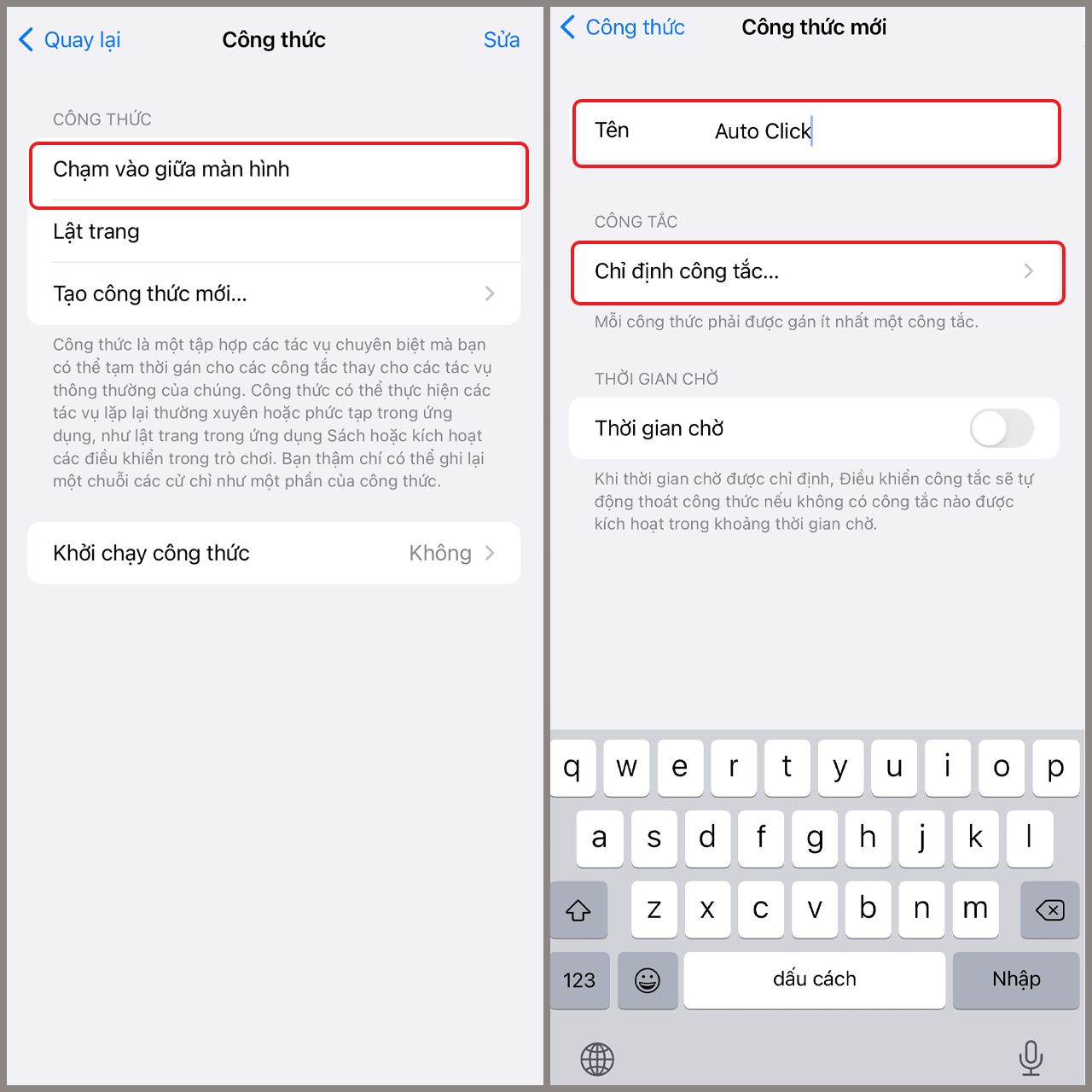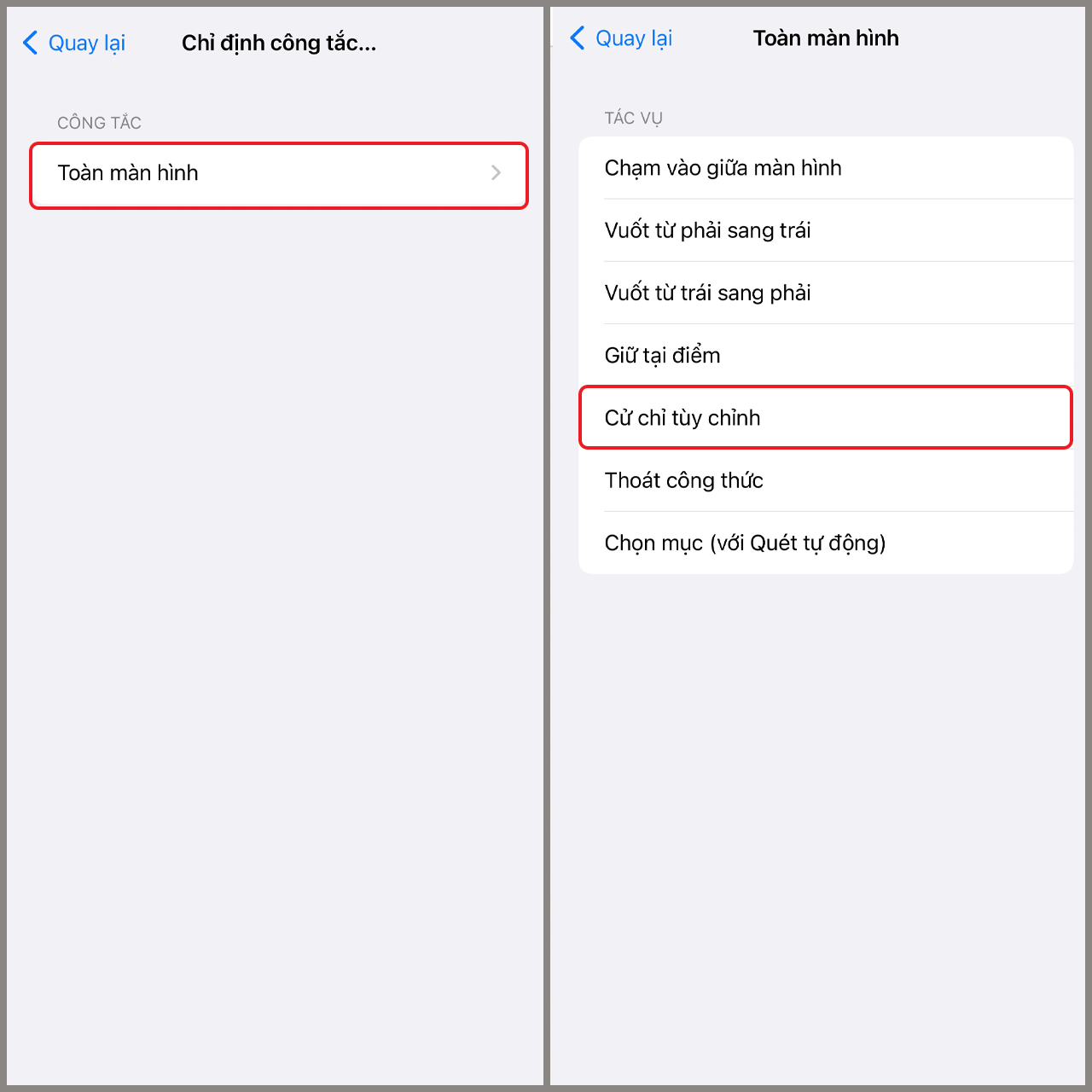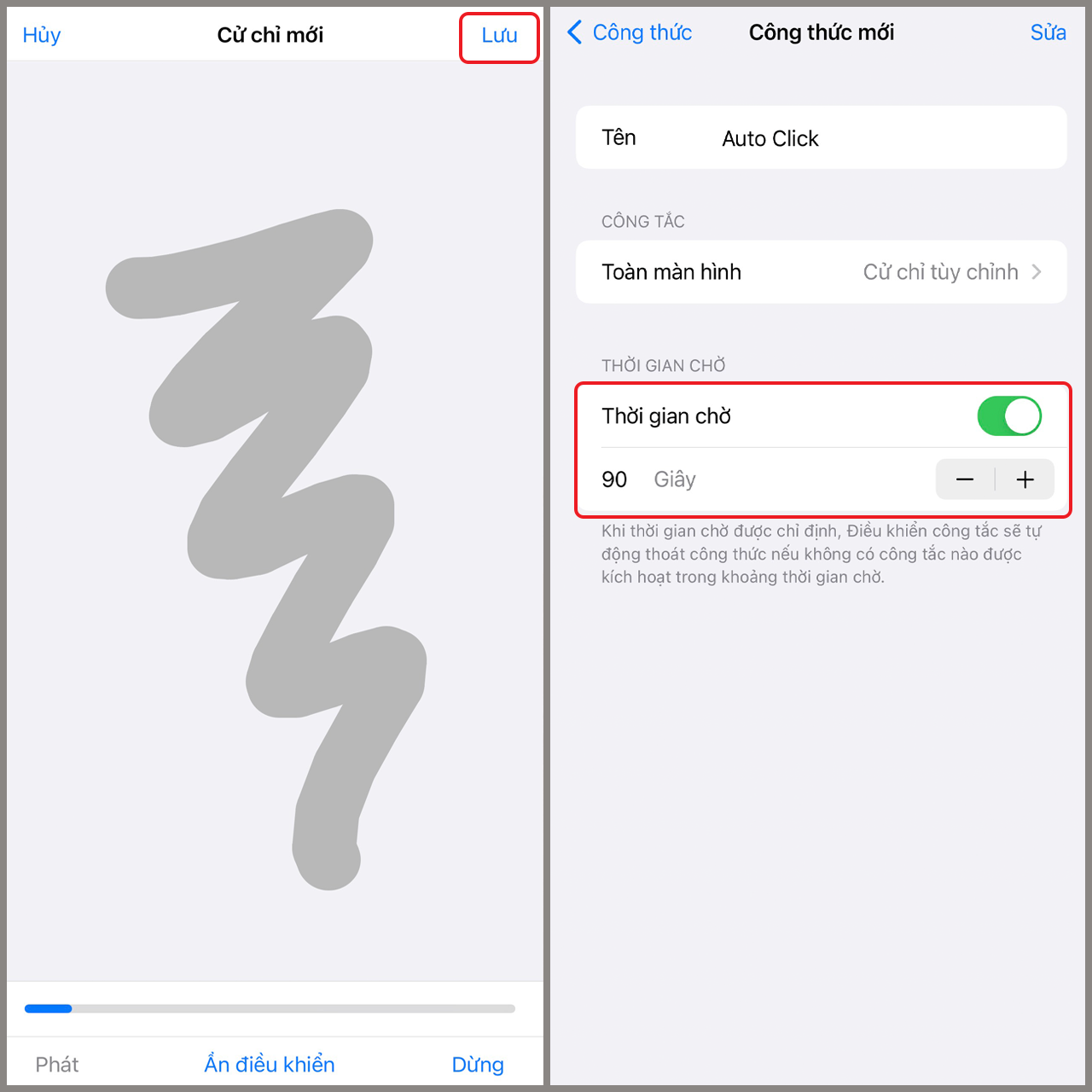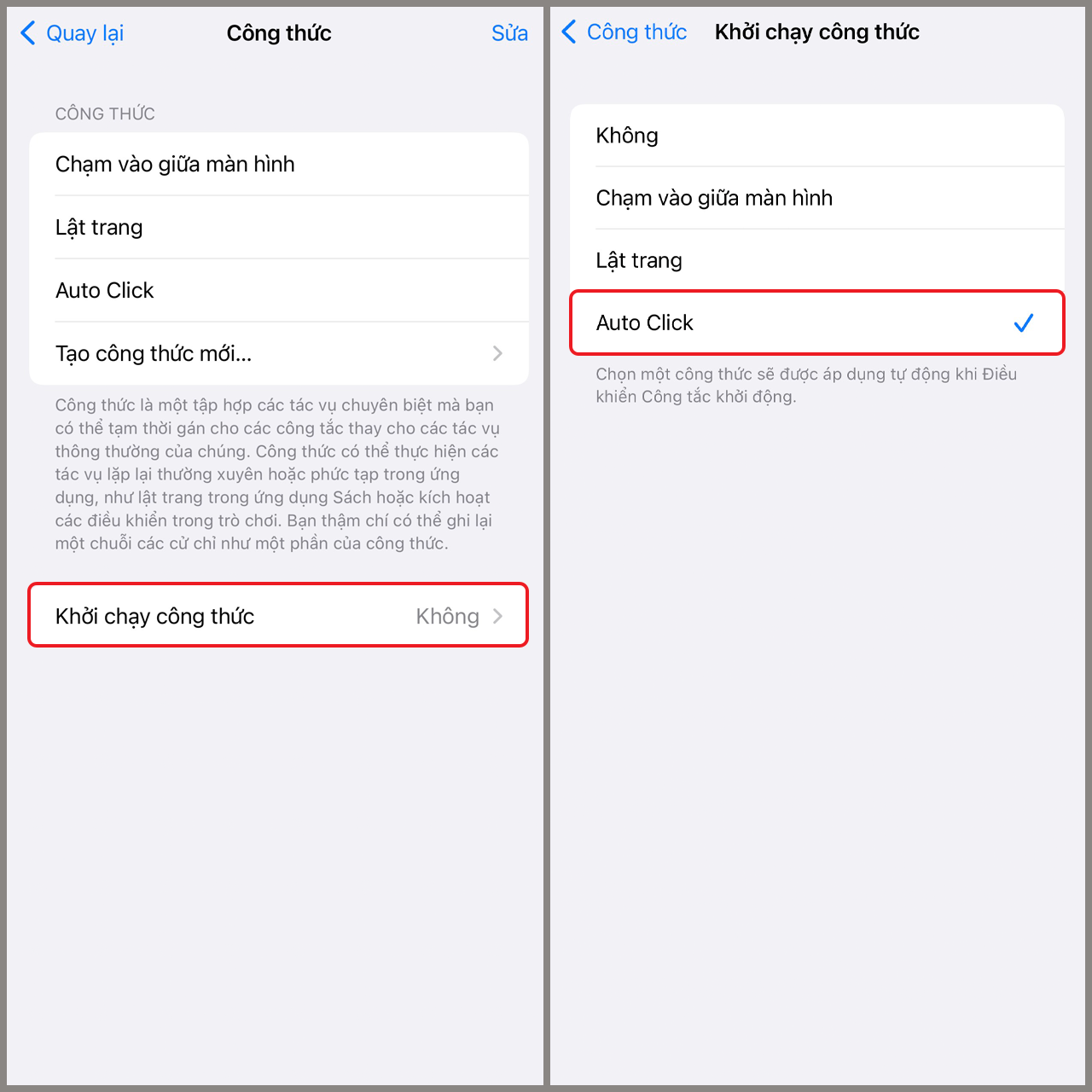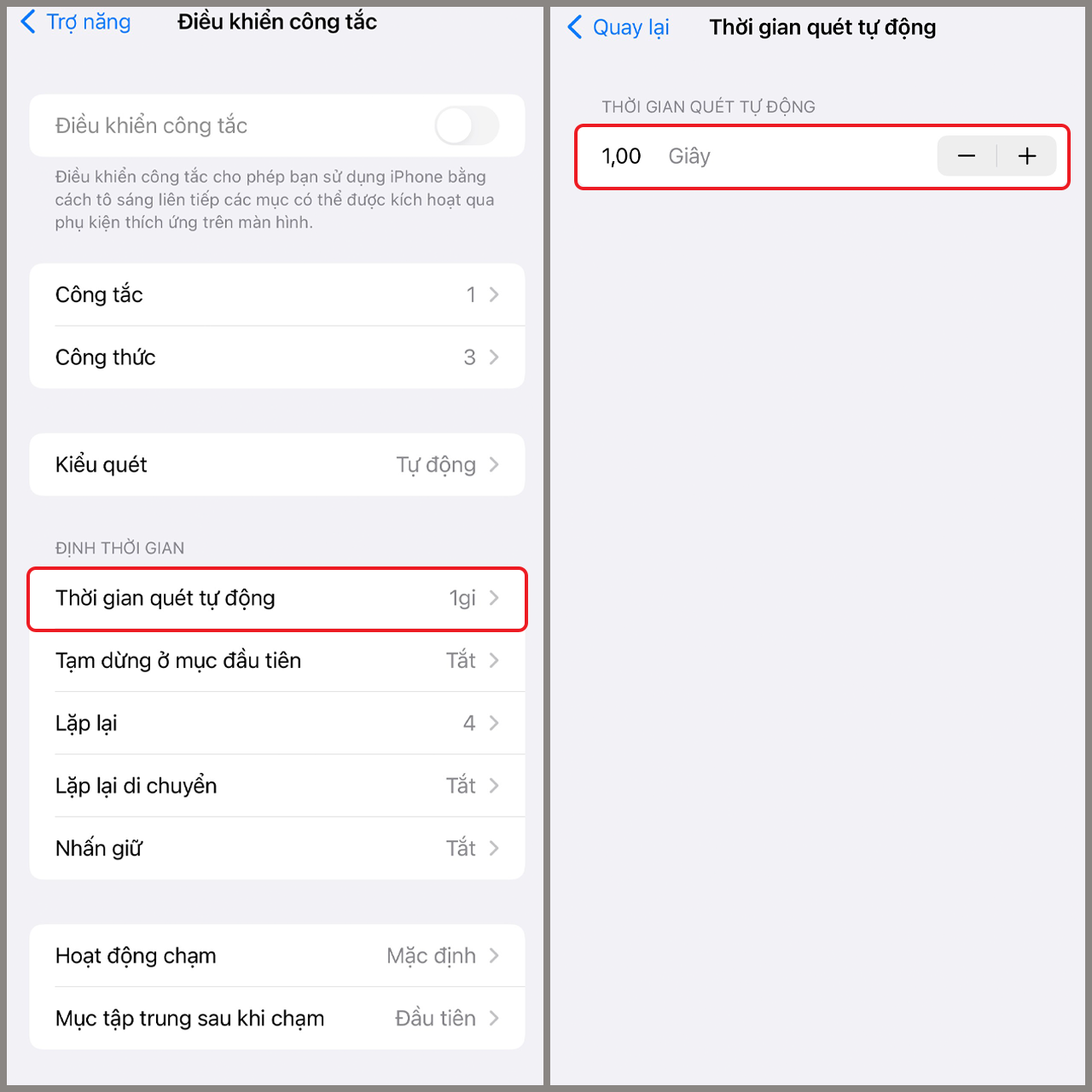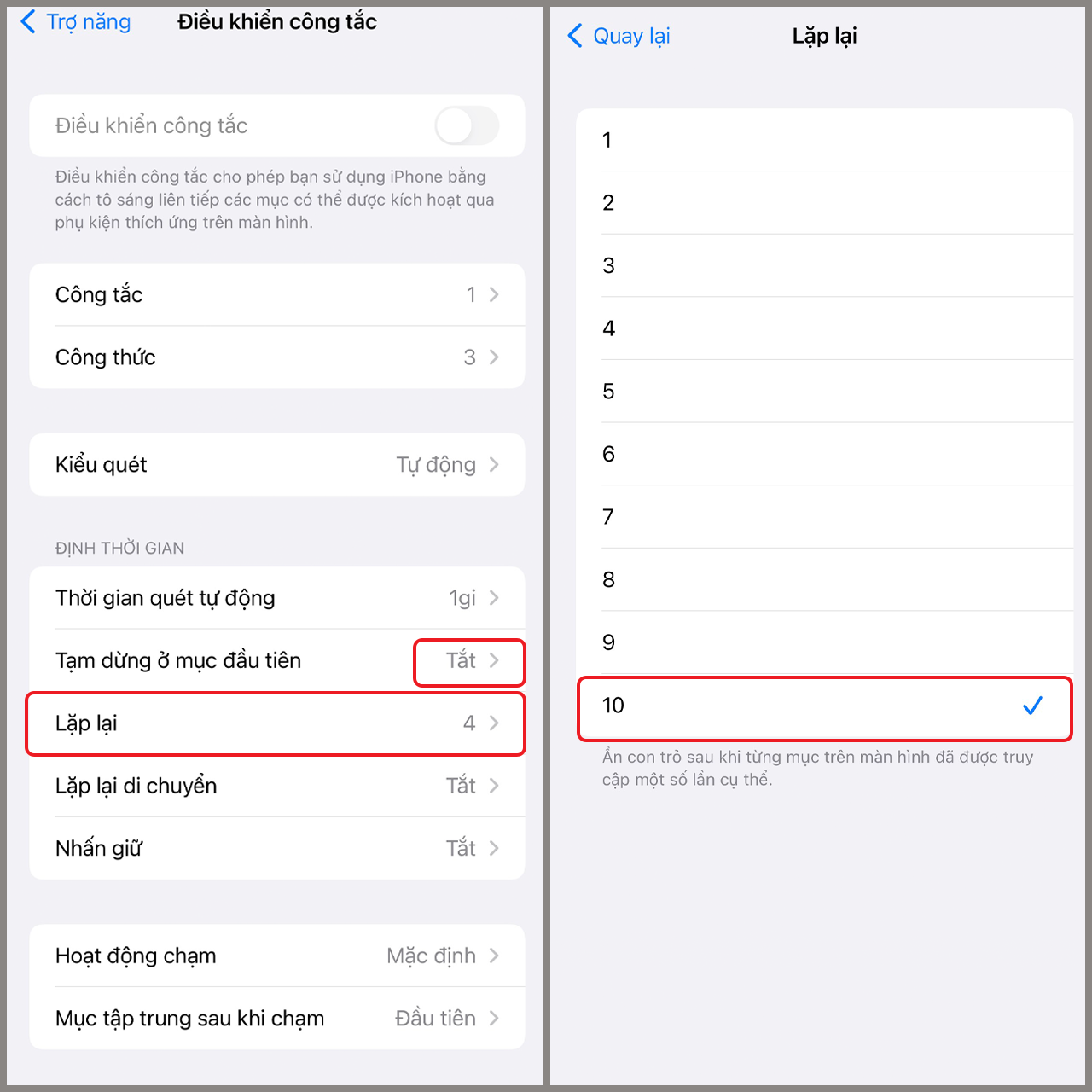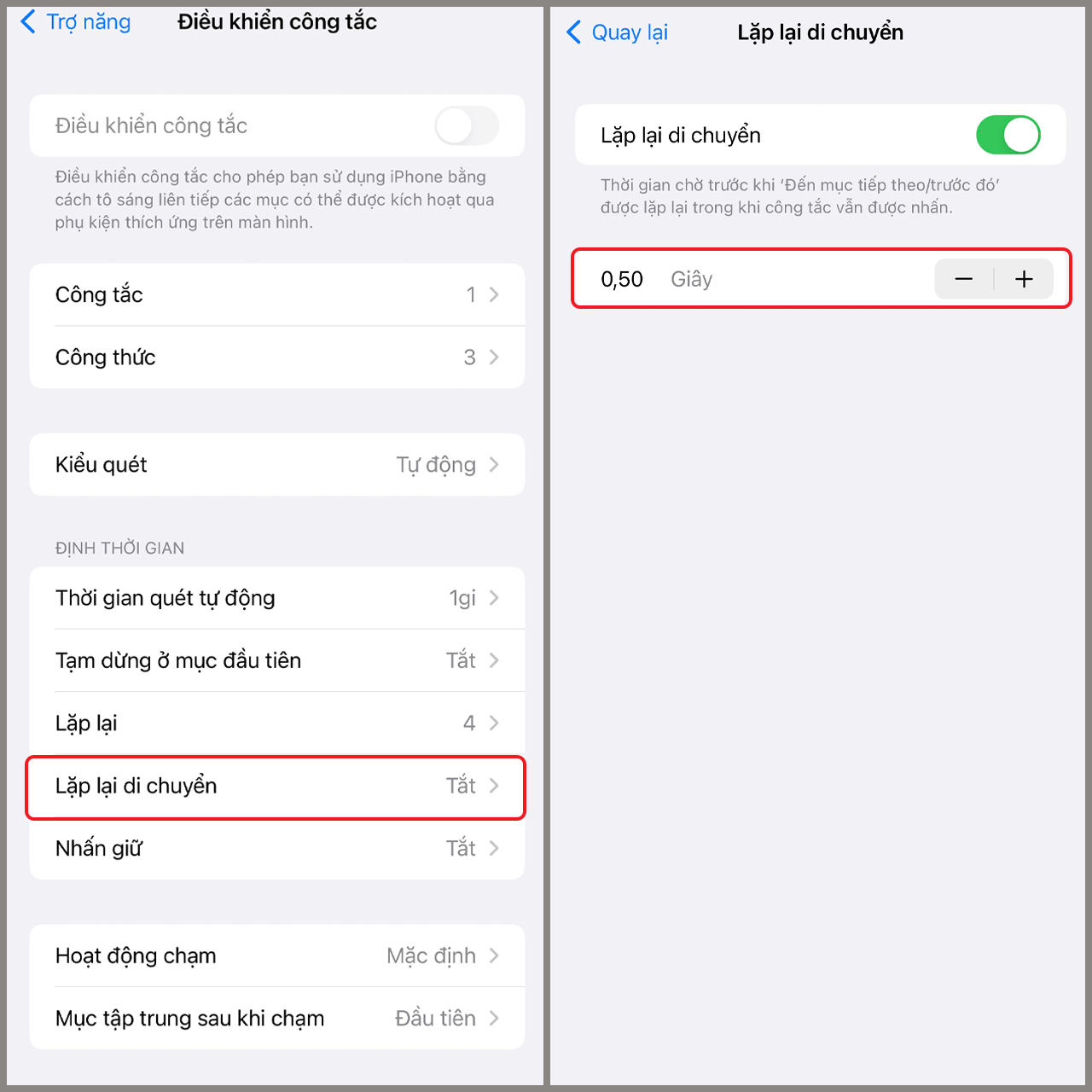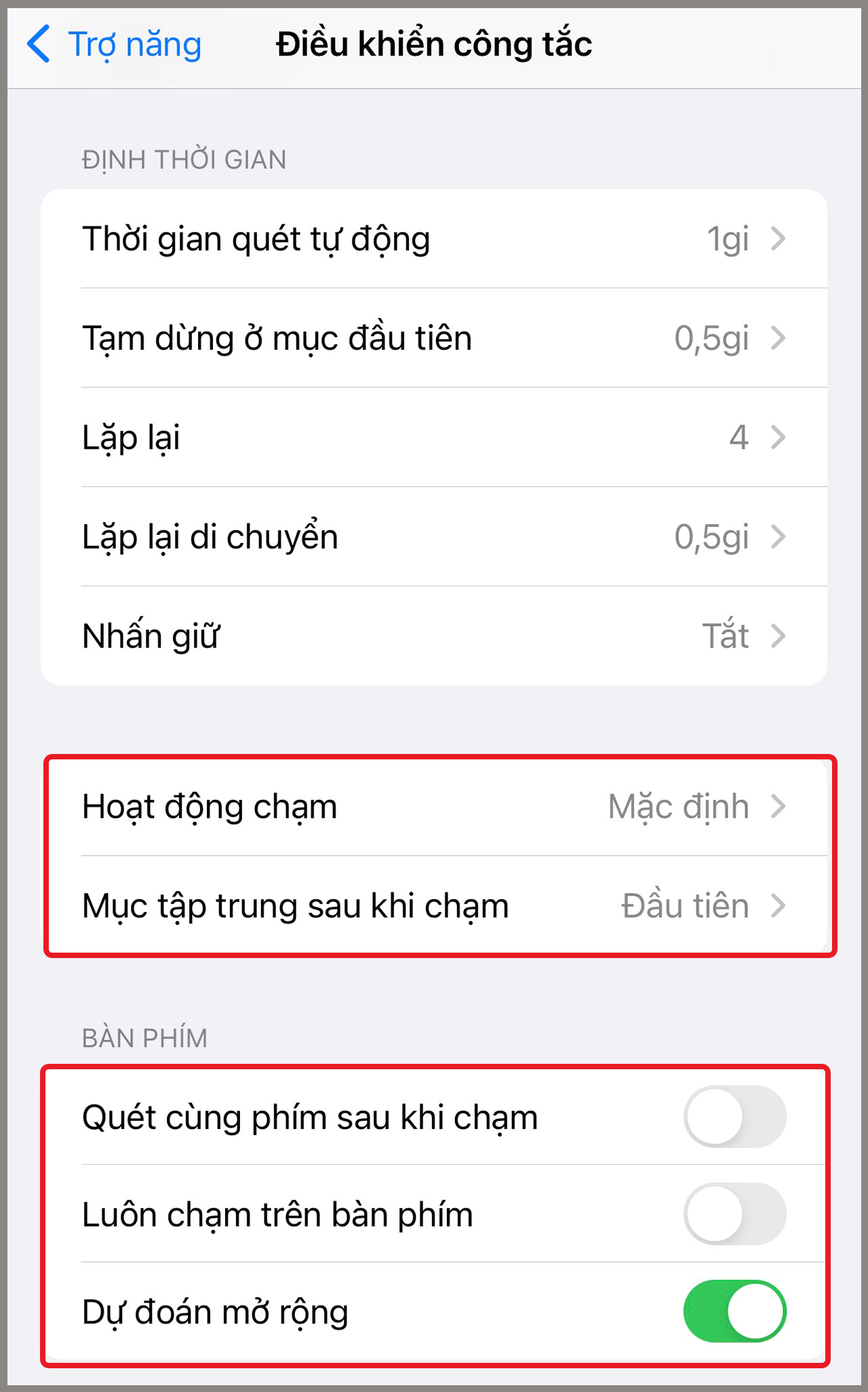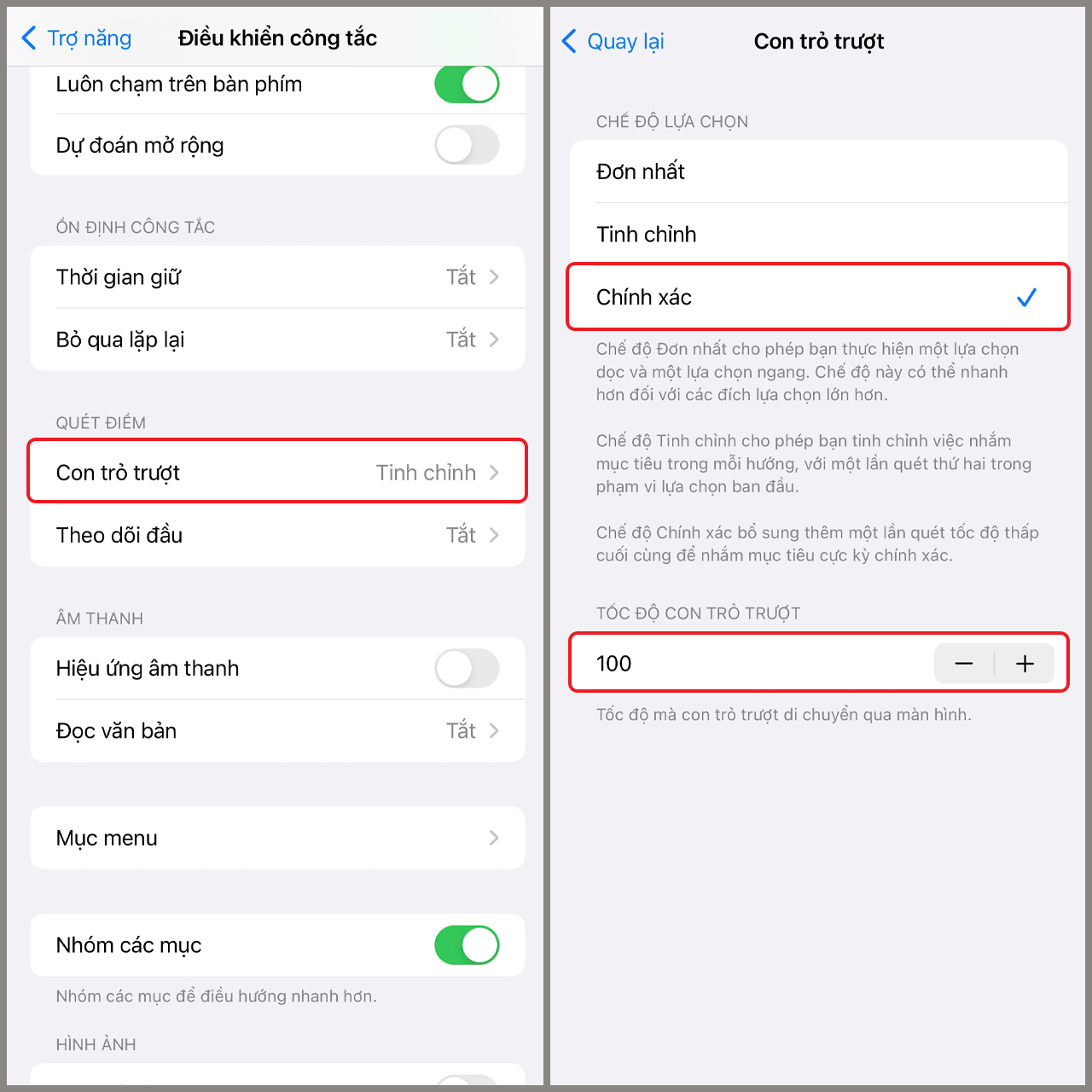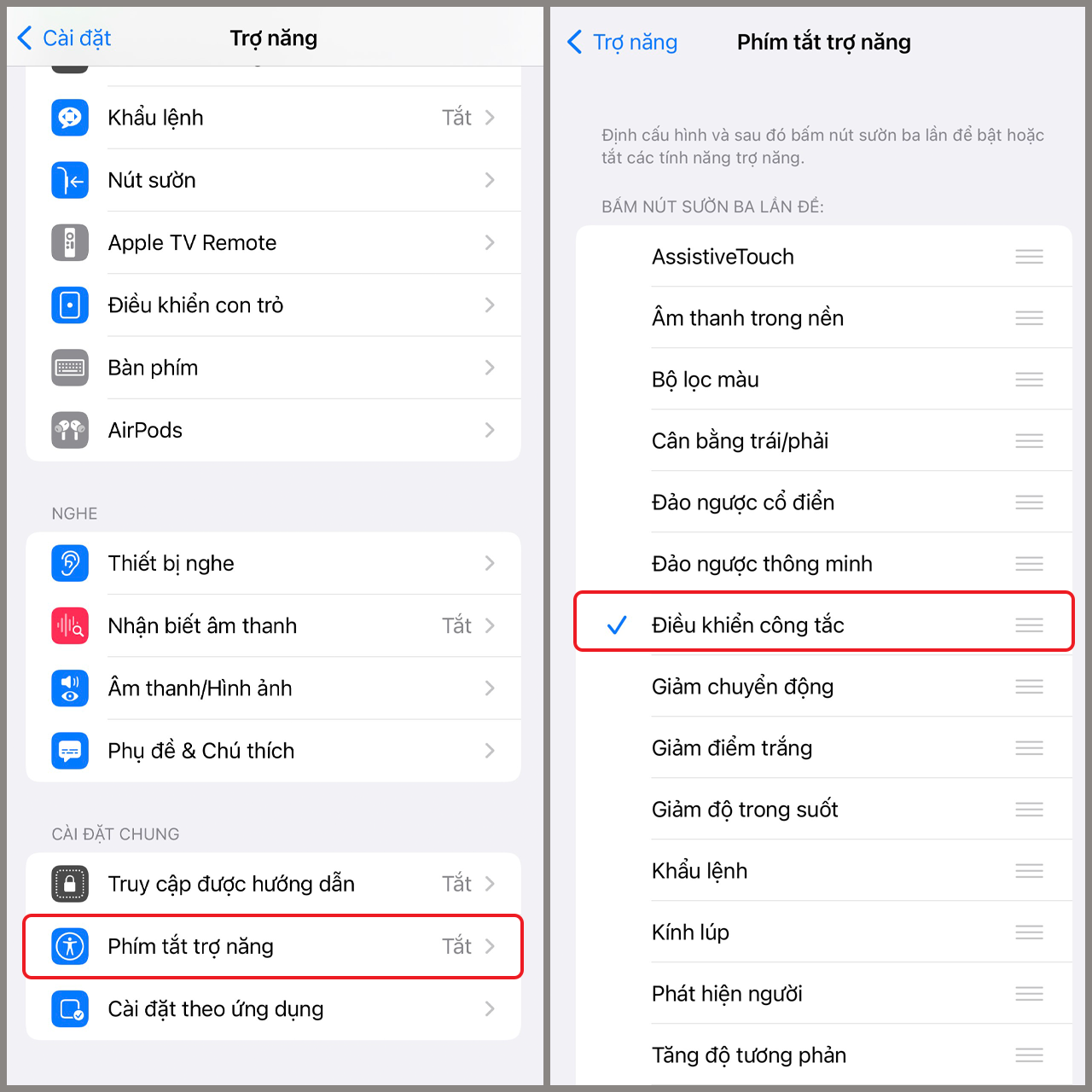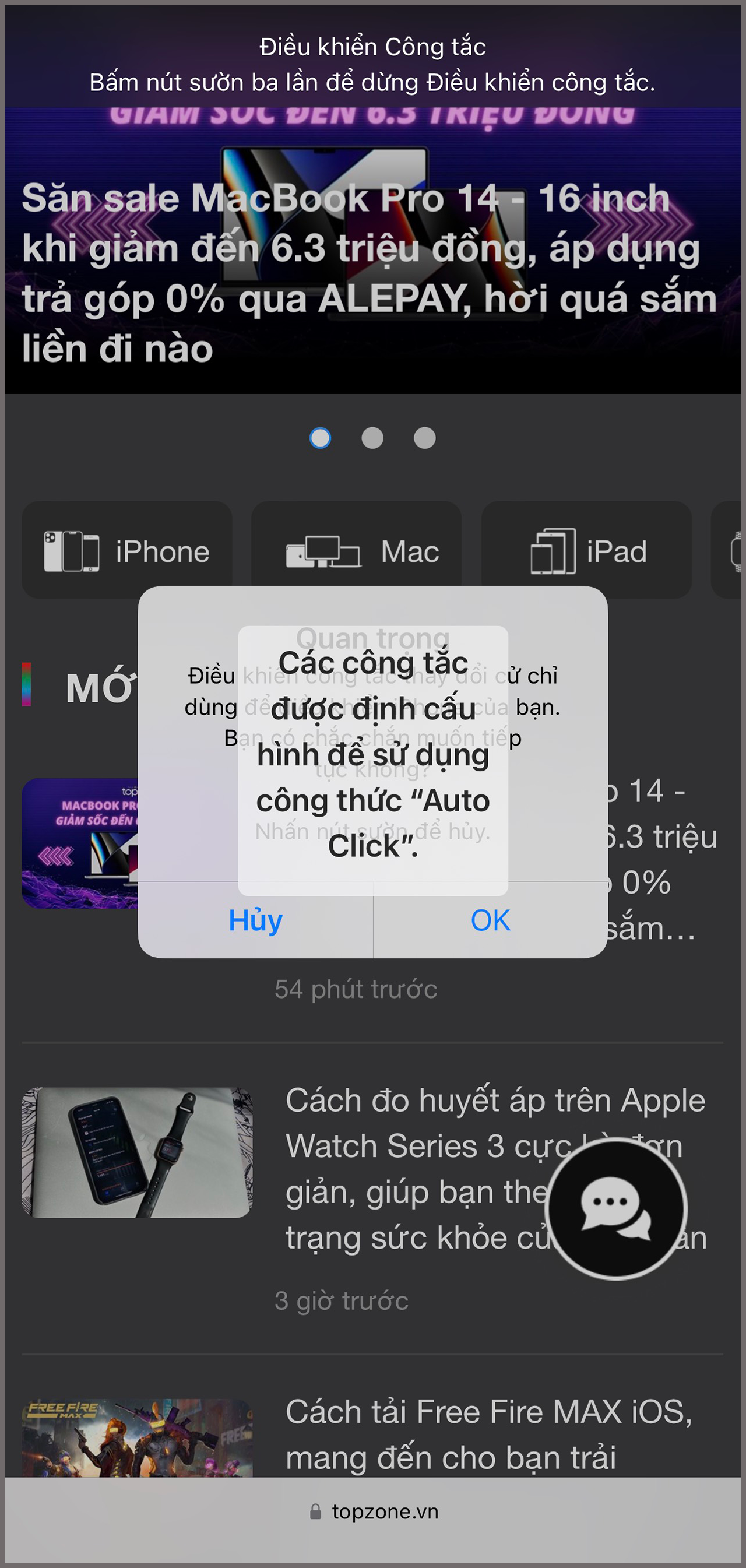Nhiều người chuyên dùng máy tính có lẽ đã rất quen thuộc với ứng dụng Auto Click. Và mới đây Auto Click đã xuất hiện trên iPhone giúp người dùng có thể nhấn và vuốt một lần trên màn hình điện thoại. Ngay sau đây, Phát Thành Store hướng dẫn các bạn cách sử dụng Auto Click trên iPhone. Cùng nhau tìm hiểu thôi nào!
Auto Click là gì?
Auto click là một phương pháp tự động mô phỏng một cú nhấp chuột trên máy tính. Thao tác nhấp này được lặp lại để tiết kiệm thời gian và công sức cho người dùng nhấp.
Phần mềm Auto-Click thực hiện các thao tác như:
– Nhấp chuột trái hoặc phải, tùy thuộc vào sở thích của người dùng.
– Tạo các thao tác nhấp một lần hoặc nhấp đúp.
– Điều chỉnh thời gian nhấp chuột.
Hướng dẫn cách sử dụng Auto Click trên iPhone
Bước 1. Đầu tiên, Bạn cần truy cập vào “Cài đặt” => Nhấp vào “Trợ năng”.
Bước 2. Tiếp theo đó, Bạn hãy nhấp chọn “Điều khiển công tắc” => Nhấp vào “Công tắc”.
Bước 3. Sau đó, Nhấp chọn “Thêm công tắc mới” => Nhấn chọn “Màn hình”.
Bước 4. Chọn “Toàn màn hình” => Nhấp chọn “Chạm”.
Bước 5. Tiếp tục, Nhấn chọn “Quay lại” góc trên bên phải để quay lại màn hình “Điều khiển công tắc” => Nhấp chọn “Công thức”.
Bước 6. Ngay sau đó, Nhấp vào “Tạo công thức mới” => Đặt tên cho công thức là Auto Click và chọn “Chỉ định công tắc “.
Bước 7. Tiếp đó, Nhấp chọn “Toàn màn hình” => Nhấp vào “Cử chỉ tùy chỉnh”.
Bước 8. Vuốt, chạm hoặc tạo cử chỉ bất kỳ tại đây => Sau đó nhấn lưu => Bật tắt hẹn giờ và chờ 90 giây (có thể điều chỉnh theo ý bạn).
Bước 9. Quay lại “Công thức” => Nhấp chọn “Khởi chạy công thức” => Click vào tên công thức Auto Click.
Bước 10. Quay lại “Điều khiển công tắc” => Trong Thời gian quét tự động, chọn 1 giây.
Bước 11. Bỏ chọn mục “Tạm dừng” ở mục đầu tiên => Chọn “Lặp lại” và đổi thành 10.
Bước 12. Chọn “Lặp lại di chuyển” và đặt thành 0,5 giây.
Bước 13. Kích hoạt các chế độ như hình bên dưới.
Bước 14. Trên “Con trỏ trượt” => Nhấp chọn “Chính xác” và thay đổi Tốc độ thành 100.
Bước 15. Sau đó quay lại “Trợ năng” => Nhấp chọn “Phím tắt trợ năng” ở cuối trang => Nhấp chọn “Điều khiển công tắc”.
Bước 16. Sau đó vào một ứng dụng bất kỳ và nhấn nút nguồn ba lần để kích hoạt phím tắt trợ năng => Chọn Điều khiển bằng nút chuyển và chức năng Auto Click sẽ tự động thực hiện cử chỉ bạn đã đặt.
Tạm kết
Trên đây là cách dễ nhất để sử dụng autoclick mà tôi vừa chỉ cho bạn. Hi vọng những thủ thuật trên sẽ giúp bạn trải nghiệm máy tốt nhất. Nếu bạn thấy chúng thú vị, hãy chia sẻ bài viết của chúng mình đến mọi người nhé!
Đặt hàng siêu phẩm iPhone 14 Pro Max Màu Tím bắt Trend nhanh chóng tại Phát Thành Store. Chỉ với 1 cuộc gọi liên hệ tới hotline 0797 097 097 bạn sẽ được sở hữu ngay một chiếc iPhone giá tốt Hồ Chí Minh chính hãng cùng nhiều ưu đãi, khuyến mãi hấp dẫn nhé
Thông tin liên hệ
Cửa hàng Phát Thành Store
Địa chỉ: 167 Nguyễn Thiện Thuật, Phường 1, Quận 3, Hồ Chí Minh
Điện thoại: 0797 097 097
Website: https://iphonecugiare.com/
Fanpage: https://www.facebook.com/iphonecugiarehcm